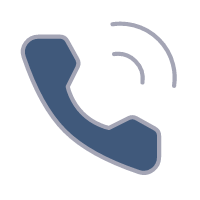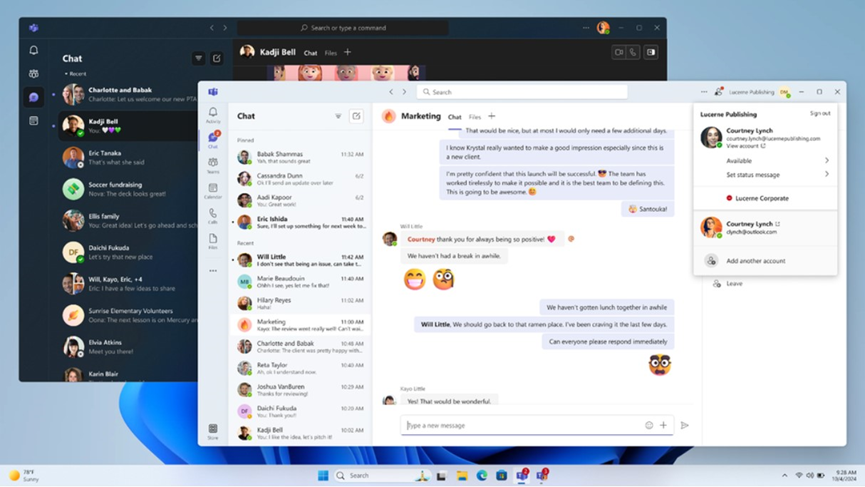欢迎阅读2023年6月版的《Teams 的新功能》!在微软Build 2023发布了一个月的精彩公告之后,我们不会放慢脚步,在6月份为您带来45项新功能。
会议
Teams会议中的空间音频
微软团队很高兴地宣布,会议音频体验升级:空间音频。当使用有线立体声耳机或内置立体声扬声器时,空间音频为Teams会议带来了下一代沉浸式声景。这种新的音频体验将与会者在画廊视图中的视觉会议舞台上的声音空间化。这有助于使对话更加自然,增加音频存在感,并使多人同时讲话时对话更容易被理解。
有三种方法可以开启空间音频:
- 加入会议前:在预加入会议屏幕上选择有线立体声耳机或内置立体声扬声器。您可以在“设备设置”->“扬声器”下找到此设置,然后开启“空间音频”切换。
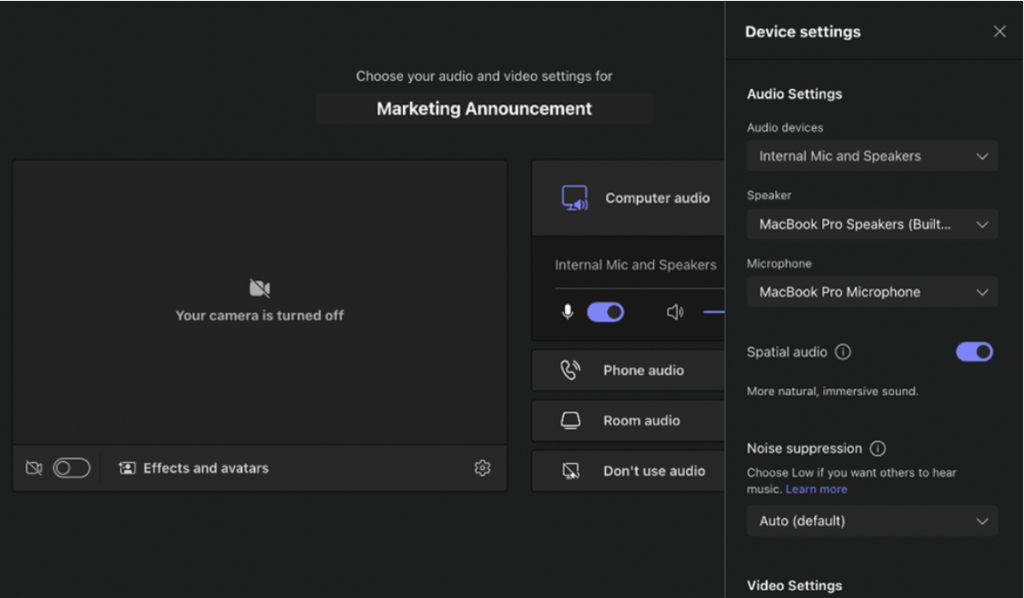
2. 会议期间:选择更多>设置>设备设置,然后在设备设置窗格中的扬声器下选择有线立体声耳机或内置立体声扬声器,并开启空间音频切换。
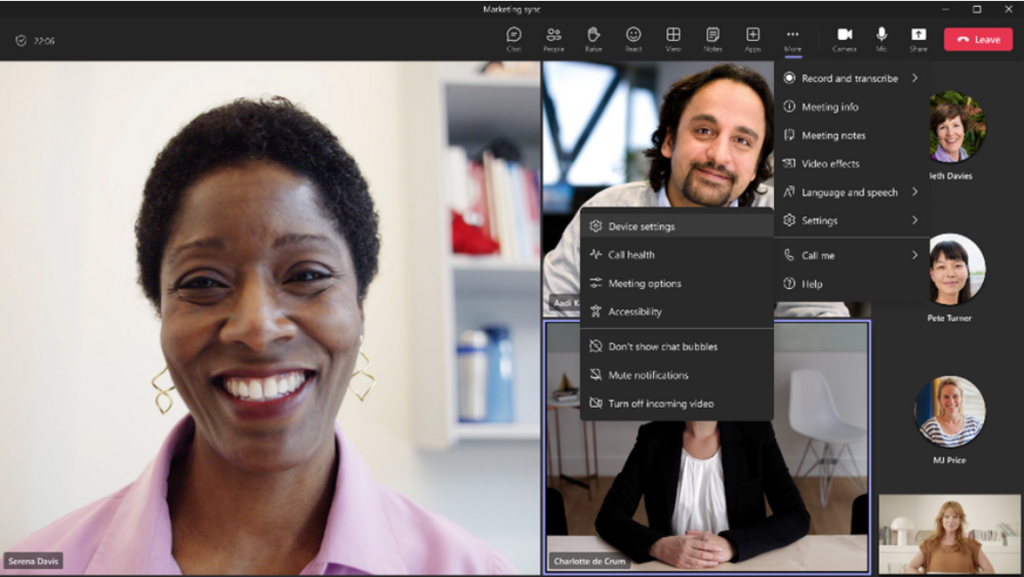
3. 随时:选择“设置和更多”>“设置”>“设备”,然后开启“空间音频”切换。
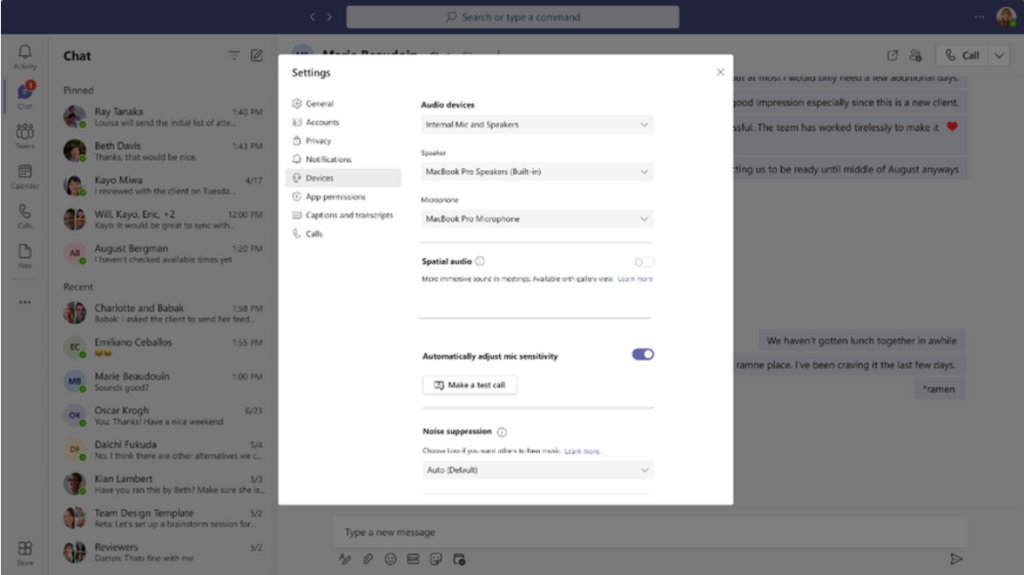
Teams会议中的Together(同时交谈)模式改进
我们正在为Together 模式带来新的可用性改进。当“同时”模式处于激活状态时,您现在可以 1)在会议中看到支持状态图标的姓名标签,如麦克风、活跃扬声器、聚光灯或会议中的pin 码 2)在视图中看到举手和互动 3)删除图库中您自己的视频,从而避免了自预览的重复。
这使得Together 模式更具包容性,更容易理解会议中发生的事情。
要体验这些改进,请在会议期间转到“查看”->“同时”模式。
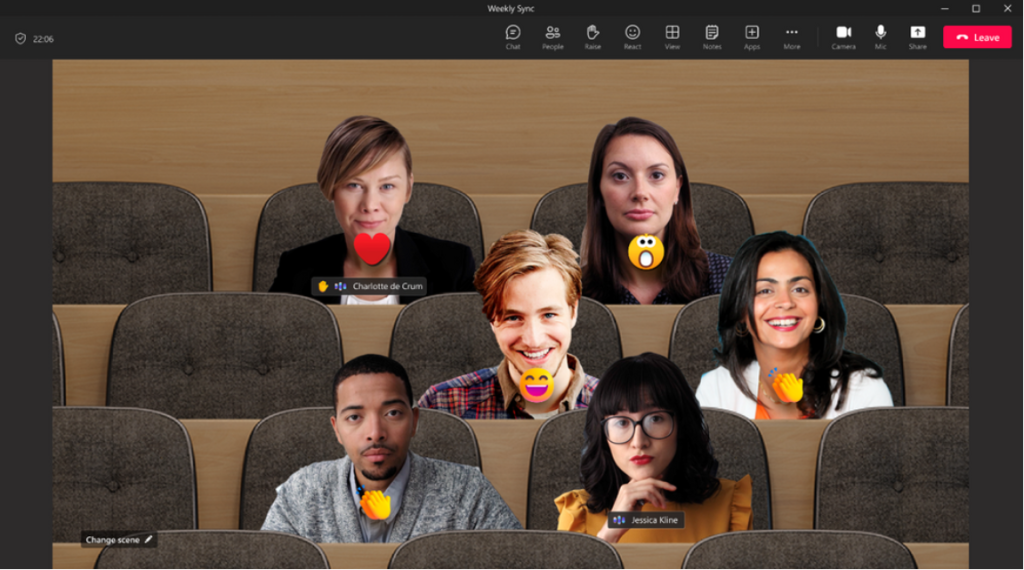
自定义 Teams 会议中的字幕
新的“字幕设置”窗格可以更好地进行查找和导航。您可以自定义字体的大小和颜色,以及字幕窗口的高度和位置,并可以选择滚动查看一分钟前所说内容的字幕。
在开启字幕的会议中,单击屏幕底部字幕框中的:齿轮图标(设置)按钮,然后单击“字幕设置”进入新的字幕设置窗格。
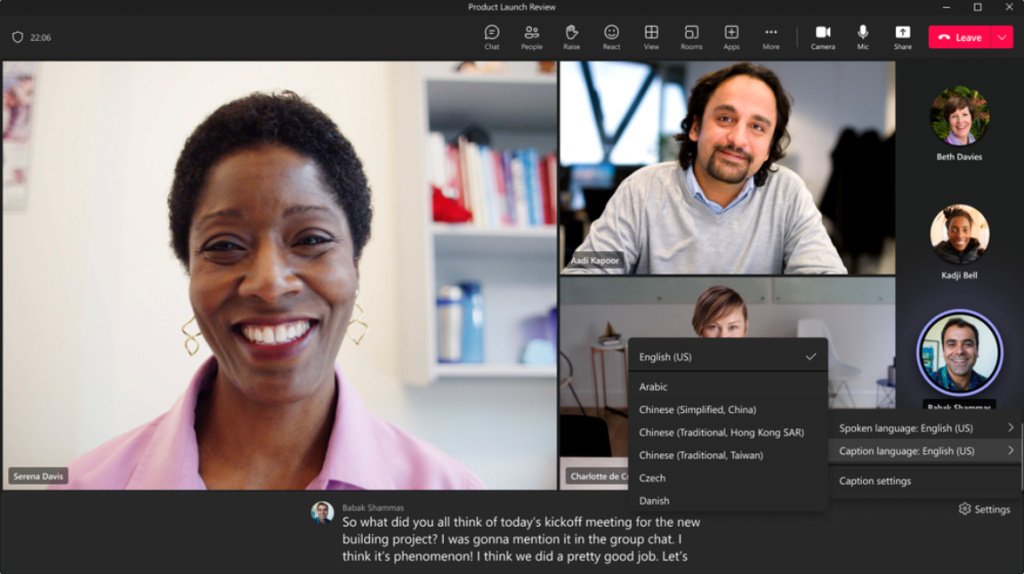
Teams电话
Teams管理中心中外部呼叫路由设置的管理
管理员将能够在组织管理中心通过为来自联合Teams用户的PSTN呼叫和VoIP呼叫设置不同的路由设置,帮助最小化对用户的干扰。他们可以选择允许所有来电,将来电重定向到语音信箱,或者根据用户的未应答设置重定向来电。
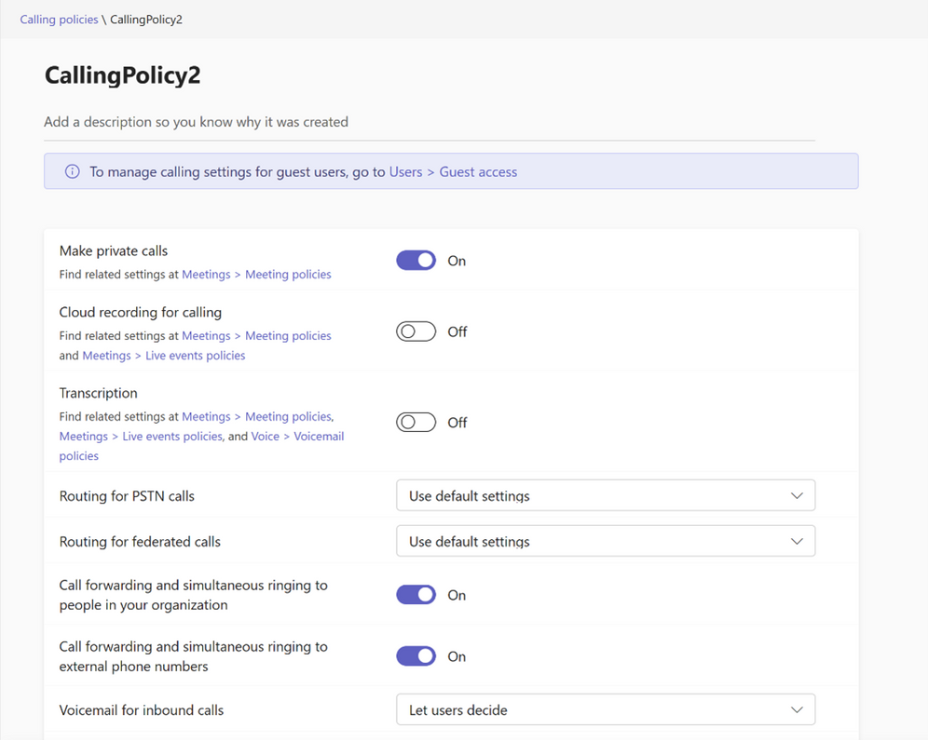
聊天和协作
在活动提要中将所有内容标记为已读
不在办公室后,浏览你的活动订阅源,从聊天、频道或会议中找到多条通知和未读消息,可能会让人不知所措,如果不再有关联,还会占用空间。通过将活动提要中的所有项目一次性标记为已读,您将不再需要一次标记一个项目,通过只专注于重要的对话来节省时间。
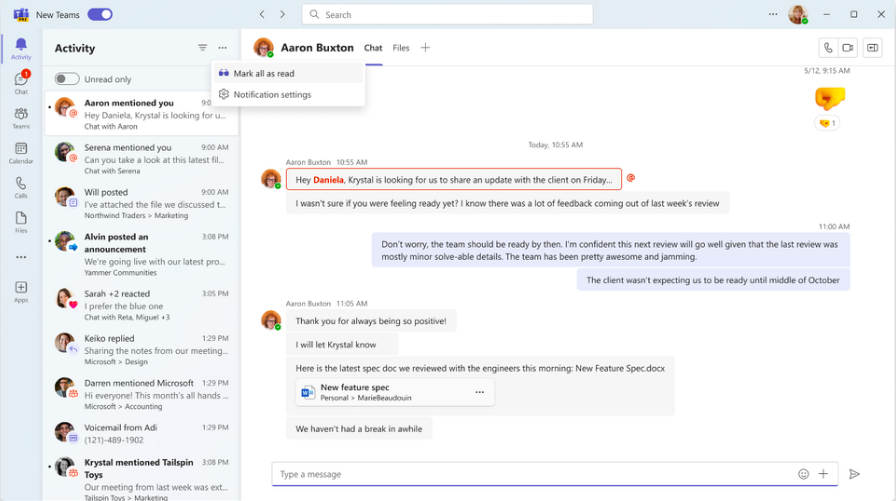
精简聊天列表
新的聊天密度设置将使您能够简缩他们的聊天列表,并在屏幕上显示更多聊天。这将帮助你快速检索他们想首先关注的聊天内容并确定其优先级。
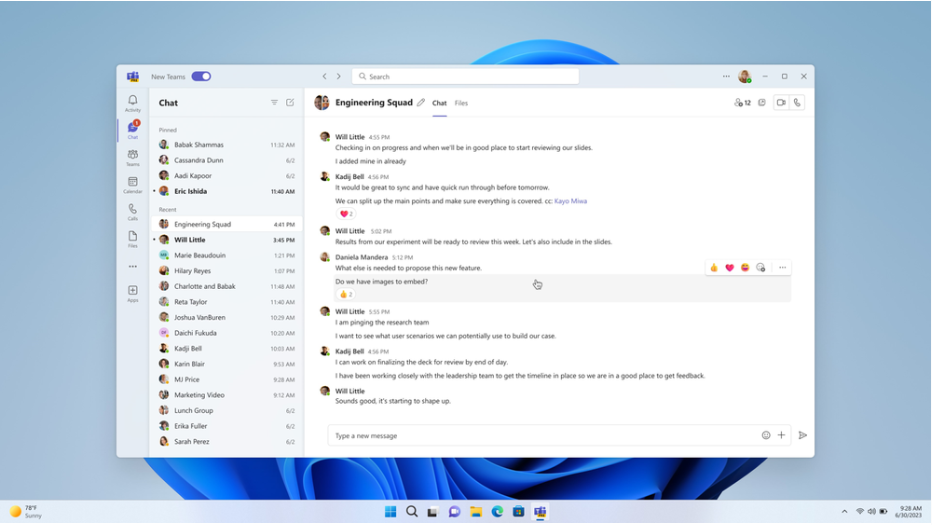
Teams 中的工作地点
Teams为您提供了轻松更改当天地点的灵活性,而不会影响您一周的剩余工作时间。例如,在办公室呆了几个小时后,你决定在家完成工作。要从Teams更改您的位置,请执行以下操作:只需单击您的个人资料图片,查看您的帐户设置并更改当天的工作位置。从任何设备更新您的位置,任何使用Outlook中的日程安排助手安排会议的人都可以轻松地看到您更新的位置。
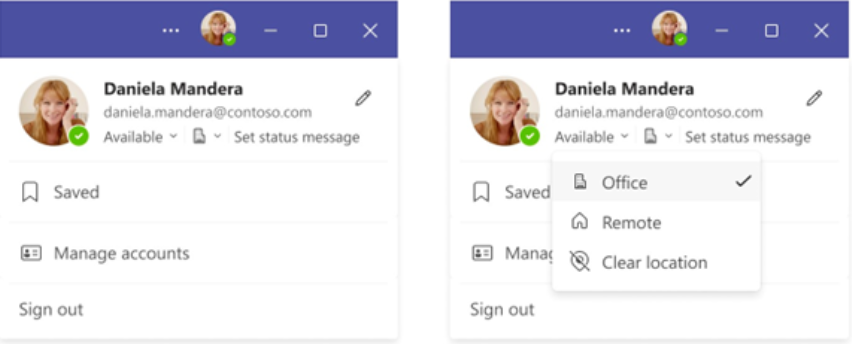
源文链接:https://techcommunity.microsoft.com/t5/microsoft-teams-blog/What’s New in Microsoft Teams | June 2023 – Microsoft Community Hub